วิธีลบไอคอนแอปพลิเคชันที่ซ้ำกันบน Android

เรียนรู้วิธีลบไอคอนแอป Android ที่ซ้ำกัน พร้อมเคล็ดลับการป้องกันข้อผิดพลาดในอนาคต
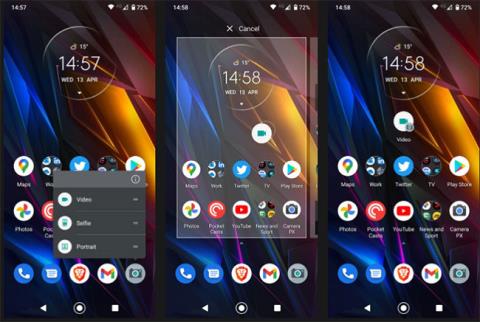
ไอคอนกล้องบนโทรศัพท์ของคุณจะนำคุณเข้าสู่แอปกล้องโดยตรง ซึ่งโดยปกติจะตั้งค่าให้ถ่ายภาพด้วยเลนส์ด้านหลังหลัก แต่ถ้าคุณต้องการถ่ายเซลฟี่หรือบันทึกวิดีโออย่างรวดเร็วล่ะ?
ต่อไปนี้เป็นวิธีตั้งค่าทางลัดสำหรับกล้องหน้าหรือกล้องวิดีโอบนหน้าจอหลักของ โทรศัพท์ Androidของ คุณ
สร้างทางลัดเพื่อถ่ายเซลฟี่/บันทึกวิดีโอบนหน้าจอหลักของ Android
การเพิ่มทางลัดสำหรับคุณลักษณะเพิ่มเติมบางอย่างของแอป Camera ลงในหน้าจอหลักของ Android เป็นเรื่องง่าย และสามารถอยู่เคียงข้างไอคอนกล้องมาตรฐานได้โดยไม่จำเป็นต้องแทนที่
มีวิธีดังนี้:
1. กดที่ไอคอนกล้องบนหน้าจอหลักของคุณค้างไว้
2. หลังจากช่วงเวลาสั้นๆ เมนูเพิ่มเติมจะเปิดขึ้น เมนูนี้มีทางลัดไปยังคุณสมบัติต่างๆ มากมายที่มีอยู่ในแอพกล้อง เช่น กล้องหรือโหมดถ่ายภาพต่างๆ
3. ตอนนี้ กดนิ้วของคุณบนทางลัดเซลฟี่หรือวิดีโอในเมนูนี้แล้วลากไปยังพื้นที่ว่างบนหน้าจอหลัก
4. นี่จะวางไอคอนใหม่บนหน้าจอหลักของคุณ คลิกที่ภาพเพื่อตรวจสอบ ทางลัดใหม่จะเปิดแอพกล้องของคุณตรงไปยังคุณสมบัติที่คุณต้องการ
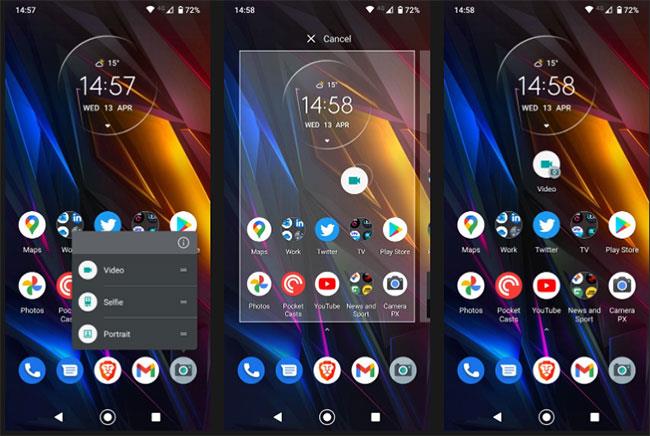
สร้างทางลัดเพื่อถ่ายเซลฟี่/บันทึกวิดีโอบนหน้าจอหลักของ Android
วิธีการนี้ไม่จำกัดเฉพาะกล้องเซลฟี่หรือการบันทึกวิดีโอ โดยปกติคุณสามารถใช้กับคุณสมบัติอื่นๆ ที่กล้องในโทรศัพท์ของคุณนำเสนอได้ ซึ่งอาจรวมถึงเลนส์มาโครหรือเลนส์ซูม หรือแม้แต่การตั้งค่าซอฟต์แวร์ เช่น โหมดแนวตั้งหรือโหมดกลางคืน
ตัวเลือกจะแตกต่างกันไปขึ้นอยู่กับผู้ผลิตโทรศัพท์และคุณสมบัติของกล้อง คุณยังสามารถค้นหาสิ่งเหล่านี้ได้หากคุณใช้หนึ่งในแอพกล้องของบุคคลที่สามที่ดีที่สุดหรือแอพบางตัวที่ช่วยให้คุณถ่ายเซลฟี่ได้อย่างยอดเยี่ยม
วิธีการลบทางลัดสำหรับการถ่ายเซลฟี่/การบันทึกวิดีโอ
คุณสามารถใช้ทางลัดใหม่นี้ได้เหมือนกับไอคอนอื่นๆ บนหน้าจอหลัก ซึ่งหมายความว่าคุณสามารถวางไว้ที่ใดก็ได้ที่ต้องการ แม้แต่ในโฟลเดอร์ก็ตาม
ลบออกจากหน้าจอหลักของคุณในลักษณะเดียวกับที่คุณทำกับไอคอนอื่น ๆ - โดยปกติโดยการลากทางลัดไปยัง ตัวเลือก "ลบ"ที่ด้านบนของหน้าจอหรือโดยการกดบนทางลัดค้างไว้ จากนั้นเลือกลบจากเมนู จะเปิดขึ้น คุณจะชนะ ไม่ต้องลบแอปกล้องที่กำลังทำเช่นนี้ และสามารถสร้างไอคอนใหม่ได้ทุกเมื่อที่คุณต้องการ
เคล็ดลับที่ไม่ค่อยมีใครรู้จักนี้เป็นวิธีที่ยอดเยี่ยมในการเข้าถึงคุณสมบัติของกล้องที่คุณใช้บ่อยที่สุด โดยจะพร้อมใช้งานในอุปกรณ์ที่ทันสมัยที่สุด และไม่จำเป็นต้องดาวน์โหลดหรือใช้หน่วยความจำเพิ่มเติมใดๆ
แต่รูปภาพและวิดีโอเป็นเพียงจุดเริ่มต้นของสิ่งที่คุณสามารถทำได้ด้วยกล้อง Android คุณยังสามารถใช้เพื่อช่วยระบุเกือบทุกอย่าง รวมถึงอาหาร เสื้อผ้า และพืช หรือเปรียบเทียบราคาในร้านค้า
เรียนรู้วิธีลบไอคอนแอป Android ที่ซ้ำกัน พร้อมเคล็ดลับการป้องกันข้อผิดพลาดในอนาคต
หลายคนมักชาร์จแบตเตอรี่นานเกินไป แอปเหล่านี้ช่วยในการจัดการการชาร์จแบตเตอรี่เพื่อหลีกเลี่ยงปัญหาที่เกิดขึ้น
เรียนรู้วิธีแทนที่บริการ Google Play บน Android ด้วย MicroG สำหรับการเข้าถึงแอปโดยไม่พึ่งพา Google.
เรียนรู้วิธีปิดหรือรีสตาร์ทโทรศัพท์ Samsung Galaxy S22, S21 และ S20 ของคุณด้วยวิธีง่ายๆ และเคล็ดลับสำคัญในการใช้งาน.
เมื่อให้สิทธิ์การเข้าถึงอินเทอร์เน็ตของ Samsung เราจะใช้เว็บไซต์ที่มีฟังก์ชันครบครัน เช่น การถ่ายภาพ ไมโครโฟน... เพื่อให้บริการงานของเรา
พวกเราส่วนใหญ่รู้วิธีคัดลอกและวางข้อความบนคอมพิวเตอร์ แต่เมื่อพูดถึงโทรศัพท์ Android สิ่งต่างๆ จะซับซ้อนเนื่องจากไม่มีทางลัดหรือเมนูคลิกขวา
เกมแพดจำนวนมากสามารถเปลี่ยนสมาร์ทโฟนของคุณให้เป็นอุปกรณ์พกพาได้ แต่มีเกม Android เพียงไม่กี่เกมเท่านั้นที่รองรับการควบคุมทางกายภาพ
แอปพลิเคชัน Metropolis 3D City เป็นแอปพลิเคชันวอลเปเปอร์สด โดยใช้ภาพเมือง 3 มิติที่ตั้งเป็นวอลเปเปอร์อุปกรณ์ Android ซึ่งสามารถเคลื่อนไหวได้ตามการกระทำของคุณ
Google Pixel 4a เป็นหนึ่งในสมาร์ทโฟนระดับกลางที่ร้อนแรงที่สุดที่ผู้ที่ชื่นชอบเทคโนโลยีเกือบทุกคนทั่วโลกต่างรอคอยอย่างใจจดใจจ่อ
ด้วยโทรศัพท์ Xiaomi คุณจะเลือกบัญชีผู้ติดต่อเพื่อส่งข้อความฉุกเฉิน บทความด้านล่างนี้จะแนะนำให้คุณเปิดการโทรฉุกเฉินบนโทรศัพท์ Xiaomi








